Cara menyegerakkan Dropbox anda pada Chromebook
Jika anda menggunakan OS Chrome dan perlu mengakses fail Dropbox, anda akan gembira mengetahui bahawa dengan bekas Linux dalam OS Chrome, anda boleh!
GitFiend ialah klien git GUI percuma untuk Linux, Mac OS dan Windows. Ia menyediakan pengguna dengan pelbagai jenis ciri berguna, termasuk menyalin repo, mencari dalam repo, auto ambil, menolak, menarik, dsb. Berikut ialah cara untuk membolehkan GitFiend berfungsi pada Chromebook anda.
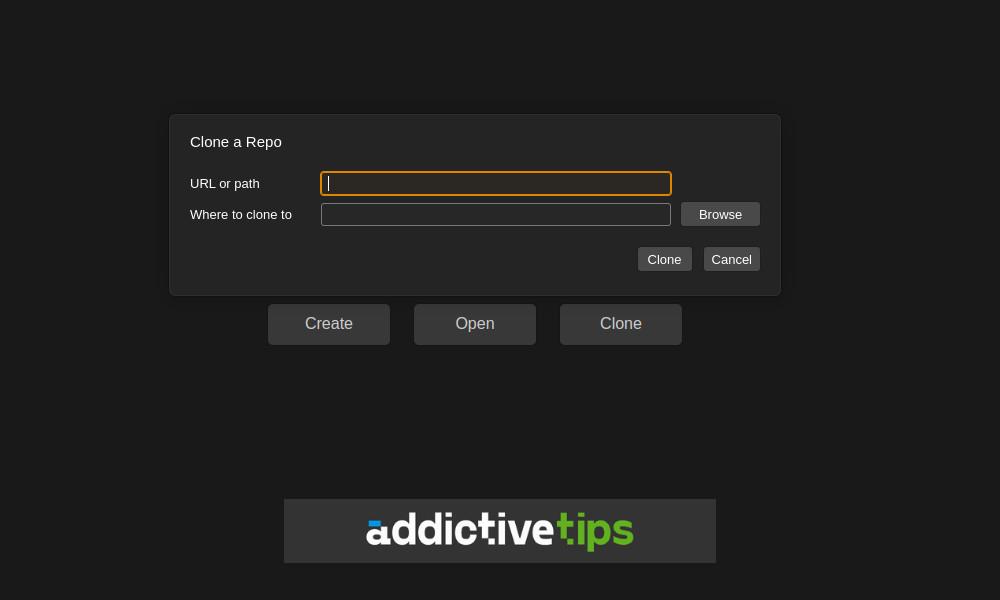
Cara mendayakan Linux pada Chromebook anda
Jika anda ingin memasang klien Git GUI GitFiend pada Chromebook anda, anda perlu mendayakan sokongan Linux. Sebab anda perlu mendayakan sokongan Linux ialah GitFiend ialah apl Linux Flatpak dan bukan apl OS Chrome asli.
o mula, klik pada ikon jam dalam sengkang OS Chrome, dan kemudian pilih ikon gear untuk memuatkan kawasan tetapan Chromebook. Apabila berada di dalam kawasan tetapan Chromebook, cari "Lanjutan", dan klik pada butang anak panah untuk mendedahkan pilihan lanjutan yang tersedia.
Lihat melalui pilihan "Lanjutan" untuk "Persekitaran pembangun Linux." Apabila anda telah menemui pilihan ini, klik pada butang "Hidupkan". Memilih butang "Hidupkan" akan memuat turun dan memasang bekas Debian Linux dan apl terminal pada sistem anda.
Setelah apl terminal dan bekas dipasang, terminal akan dibuka. Cari pilihan "Penguin", dan pilihnya dengan tetikus untuk log masuk ke persekitaran Chrome OS Linux. Anda kemudiannya perlu menjalankan apt updatearahan untuk mengemas kini sumber perisian bekas.
sudo apt update
Dengan sumber perisian yang terkini, anda perlu memasang pelbagai patch yang tersedia untuk bekas menggunakan apt upgradearahan.
sudo apt upgrade
Dengan segala-galanya yang terkini, anda boleh menggunakan persekitaran Linux pada Chromebook anda untuk membolehkan GitFiend berfungsi.
Cara memasang GitFiend pada OS Chrome – DEB
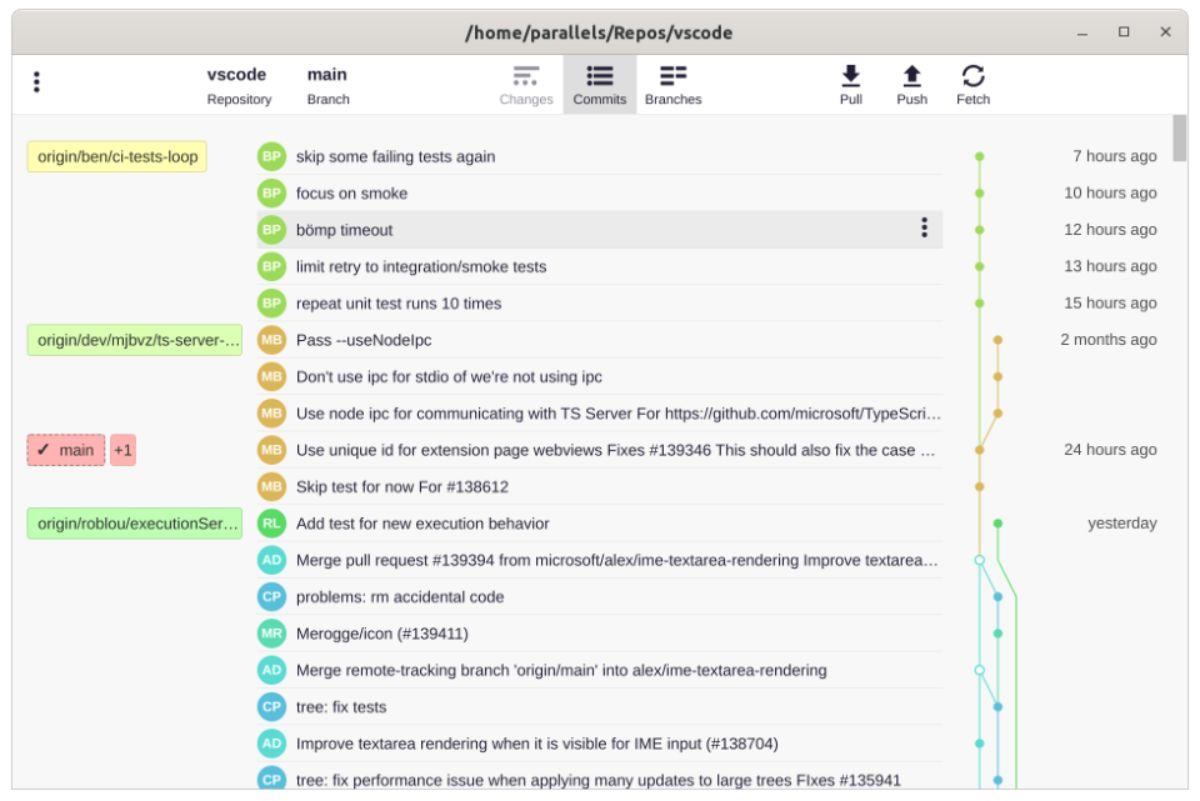
Setakat ini, cara paling mudah untuk membolehkan GitFiend berfungsi pada Chromebook anda ialah melalui .Debpakej yang boleh dimuat turun. Untuk mendapatkan pakej ini, mulakan dengan melancarkan apl terminal OS Chrome. Sebaik sahaja ia dibuka, cari "Penguin," dan pilihnya dengan tetikus untuk memuatkannya.
Dengan apl terminal OS Chrome terbuka dan sedia untuk digunakan, jalankan wgetarahan untuk memuat turun aplikasi GitFiend terkini ke komputer anda. Proses muat turun hanya perlu mengambil masa beberapa minit untuk diselesaikan. Ia akan meletakkan fail terus dalam bekas Linux.
wget https://gitfiend.com/resources/GitFiend_0.42.0_amd64.deb
Apabila .Debpakej selesai dimuat turun ke komputer anda, anda boleh memulakan proses pemasangan. Cara terbaik untuk memasang pakej adalah dengan aptarahan. Perintah ini adalah lebih baik daripada dpkgarahan kerana ia secara automatik akan menjaga kebergantungan yang diperlukan.
sudo apt install ./GitFiend_0.42.0_amd64.deb
Dengan pakej yang dipasang, anda boleh mengakses GitFiend pada Chromebook anda melalui folder "Apl Linux" dalam menu apl OS Chrome.
Cara memasang GitFiend pada OS Chrome – Flatpak
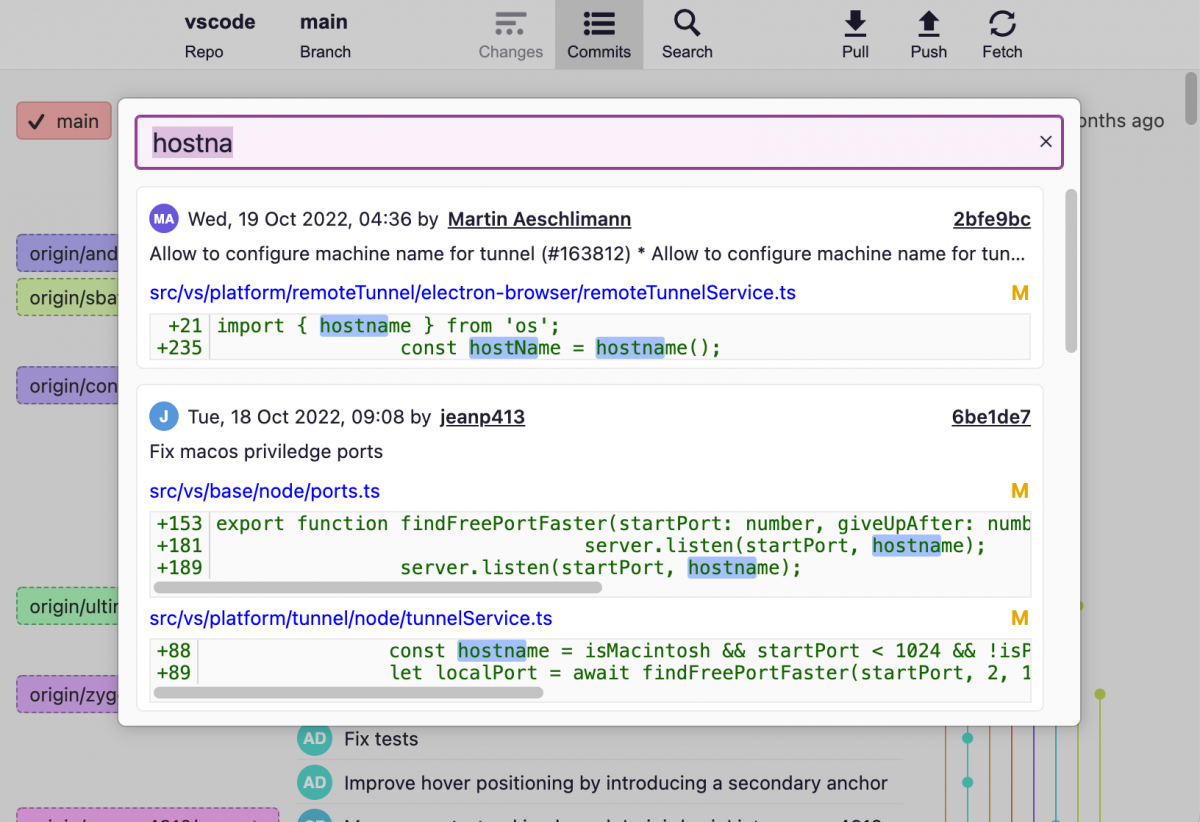
Satu lagi cara untuk membolehkan GitFiend berfungsi pada Chromebook ialah sebagai Flatpak. Untuk memulakan, buka tetingkap terminal pada desktop Chrome OS . Anda boleh membuka tetingkap terminal dengan mencari "Terminal" dalam menu aplikasi. Setelah apl terminal dibuka, cari pilihan "Penguin", dan klik padanya dengan tetikus untuk memuatkan antara muka baris arahan Linux .
Dengan terminal dimuatkan, gunakan apt installarahan untuk memasang pakej "flatpak". Pakej ini ialah masa jalan untuk sistem pembungkusan Flatpak. Anda perlu menyediakannya dalam bekas Linux dan tanpanya, tiada apl akan berjalan dengan betul.
sudo apt install flatpak
Selepas menyediakan masa jalan Flatpak, proses pemasangan belum berakhir. Anda kini perlu menyediakan gedung aplikasi Flathub . Kedai apl ini mempunyai GitFiend, dan ia akan mudah dipasang setelah ia aktif. Untuk mengaktifkannya, jalankan flatpak remote-addarahan berikut.
flatpak --user remote-add --if-not-exists flathub https://dl.flathub.org/repo/flathub.flatpakrepo
Memandangkan anda telah mendayakan gedung aplikasi Flathub, anda boleh memasang apl GitFiend pada Chromebook anda menggunakan flatpak installarahan di bawah.
flatpak install flathub com.gitfiend.GitFiend
Cara memasang GitFiend pada OS Chrome – AppImage
Walaupun kami biasanya mencadangkan memasang GitFiend sebagai .Debpakej atau Flatpak, anda juga boleh menjadikannya berfungsi sebagai AppImage. Untuk memasang perisian sebagai AppImage, mulakan dengan melancarkan terminal OS Chrome. Kemudian, gunakan wgetarahan untuk memuat turun AppImage.
wget https://gitfiend.com/resources/GitFiend-0.42.0.AppImage
Selepas memuat turun AppImage ke komputer anda, gunakan chmodarahan untuk mengemas kini kebenaran fail supaya ia boleh dilaksanakan.
chmod +x GitFiend-0.42.0.AppImage
Anda kini boleh menjalankan aplikasi GitFiend pada Chromebook anda dengan arahan berikut.
./GitFiend-0.42.0.AppImage
Jika anda menggunakan OS Chrome dan perlu mengakses fail Dropbox, anda akan gembira mengetahui bahawa dengan bekas Linux dalam OS Chrome, anda boleh!
Ingin menonton kandungan daripada pelayan media Jellyfin anda pada Chromebook anda? Ketahui cara melakukannya dengan bergaya dengan apl Delfin.
Adakah anda mempunyai beberapa fail video yang anda ingin tukar menjadi fail MP3? Ketahui cara menukar fail video kepada MP3 pada Chromebook.
Discord ialah salah satu apl sembang terbesar di dunia. Tetapi, jika anda mempunyai Chromebook, anda mungkin tertanya-tanya bagaimana untuk mendapatkannya pada sistem anda. Berita baik, terima kasih kepada
Perlu menggunakan klien torrent pada Chromebook anda untuk memuat turun ISO Ubuntu? Ketahui cara untuk membolehkan qBittorrent berfungsi pada peranti OS Chrome anda.
Ingin menggunakan pangkalan data kata laluan setempat pada Chromebook anda? Pasang KeePassXC pada ChromeOS untuk pengurusan kata laluan yang mudah.
Perlukan pelanggan Muzik YouTube yang kukuh untuk desktop Chrome OS? Cuba gunakan YTMDesktop. Ia adalah apl Linux YouTube Music asli yang sangat berguna.
Mahu pengurus kata laluan desktop yang bagus untuk Chromebook anda? Ketahui cara untuk membolehkan Bitwarden berfungsi pada Chromebook anda.
VLC adalah ruji pada Windows, Mac dan Linux. Tetapi adakah anda tahu anda boleh menggunakannya pada Chromebook? Ketahui cara untuk membuatnya berfungsi!
Perlukan apl lukisan digital yang bagus untuk Chromebook anda? Cuba apl Krita sumber terbuka pada peranti OS Chrome anda.